Adobe PDF Converter - Nemme måder at konvertere PDF-filer

Som PDF (Portable Document Format) er standardfilformatet for elektroniske dokumenter, og det er derfor meget almindeligt at se PDF-dokumenter i forretningsarbejde. Derfor er åbning af PDF-filer og omdannelse af PDF til Word eller andre Microsoft-dokumenter den afgørende færdighed for dig at udstyre. Og i dag vil jeg introducere nogle gode PDF-konverterere, som du kan spare halv tid for at afslutte det samme arbejde.
Del 1: Adobe PDF Converter - Opret PDF-filer og eksporter til Word
Adobe Acrobat DC er en kombination af PDF-konverter, PDF-editor og PDF-viewer. Du kan gøre næsten alle PDF-filer med Adobe Document Cloud-tjenesten. Og de er alle under standardiserede PDF-filtre. Så hvad kan du gøre med denne Adobe PDF Converter?
1. Hovedegenskaber ved Adobe Acrobat DC
Lad os se de nye udgivne PDF Converter-funktioner først. Den nye Adobe PDF Converter gør det muligt for brugere at batch konvertere dokumenter til PDF-filer i høj kvalitet, med alle interne links, hyperlinks og indholdsfortegnelser til rådighed. Desuden kan du nulstille præferencer for konverterede PDF-dokumenter også for at oprette PDF-filer i rigestabel. Efter PDF-konverteringen kan du kopiere fremhævet tekst og gemme Direct i Signaturpanelet herunder.
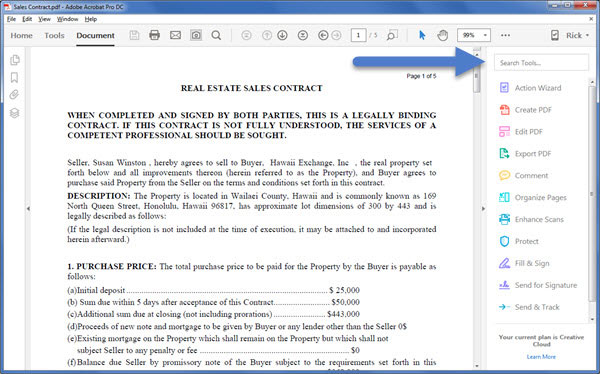
Så hvad med filtre for at oprette PDF-filer med Adobe PDF Converter?
Det første og attraktive punkt, jeg vil vise dig, er professionelle PDF-konverteringer. Du er i stand til at konvertere Word, Excel og PowerPoint til PDF på farten. Der er ingen begrænsning for dig at oprette Microsoft Office-filer i PDF-filer på skrivebordet alene.
For det andet kan stillbillederne og HEML-siderne også konverteres til PDF-arkiver. Det er selvfølgelig ret nemt at udskrive PDF-filer ved at vælge Adobe PDF som din printer. Hvad med forskellige dokumenter, regneark og e-mails? Den smarte idé er at slå sammen filer i et PDF-dokument til videre brug. Alle dine konverterede PDF-filer er valideret og standardiseret af ISO. Derfor er du velkommen til at bruge Adobe PDF-konverter til at eksportere PDF-filer.
Og så er den øjeblikkelige papirdokumentredigering og e-signaturer også tilgængelige for folk at anvende. Med alle disse Adobe PDF Converter funktioner har kendt, nu er det tid til at teste.
2. Sådan konverteres et Word / Excel / PPT til en PDF med Adobe Acrobat DC
-
Trin 1Åbn dit Microsoft-dokument som sædvanligt.
-
Trin 2Vælg Opret PDF i Acrobat-båndet.
-
Trin 3Du kan indstille adgangskoden og filtilladelsen for at begrænse andre fra kopiering.
-
Trin 4Tryk OK og omdøb din nye oprettede PDF-fil for at gemme som den ønskede placering.
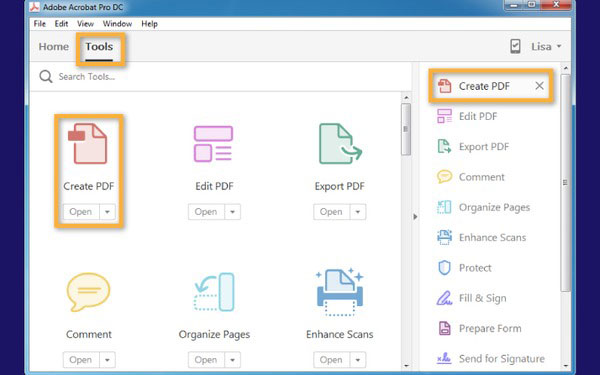
Sådan konverteres en PDF til Microsoft Word / Excel / PowerPoint
-
Trin 1Upload PDF-dokumentet i Acrobat DC.
-
Trin 2Vælg Eksporter PDF-indstilling i højre rude.
-
Trin 3Indstil Microsoft Word eller andre som dit output filformat og placering.
-
Trin 4Vælg Eksporter, og omdøber din konverterede PDF-fil for at gemme som den bestemte mappe.
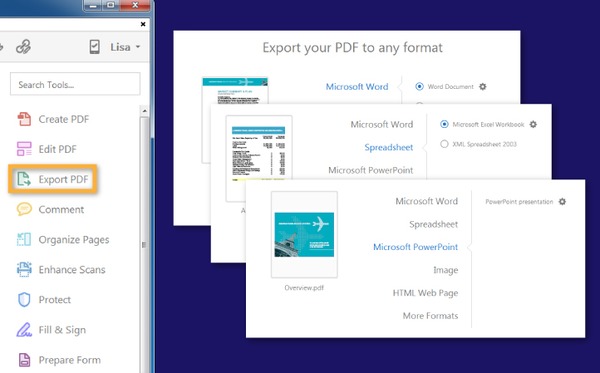
Hvis dit PDF-dokument indeholder scannet tekst, vil Adobe PDF Converter-softwaren automatisk køre tekstgenkendelse, og du behøver ikke gøre ekstra muligheder. Vent blot få sekunder, og så kan din Word-fil omkonverteres fra PDF-fil igen.
Del 2. Tipard PDF Converter Platinum - Den omfattende Adobe PDF Converter Alternative
Selvom Acrobat DC er professionelt nok, er den månedlige ladede service muligvis ikke egnet for alle. Derfor anbefaler jeg dig den alternative software til Adobe PDF Converter, som kan fungere både på Windows og Mac platform. Tipard PDF Converter Platinum er i stand til at konvertere enhver PDF-fil (inklusive tekst og ikke-tekstlig) til det filformat, du har brug for, til Microsoft Office Word, Excel, EPUB, HTML, PPT, billede og osv. Desuden med støtte fra OCR tech garanti Der er mere plads til dig at vælge PDF-konverteringstilstand og andre præferencer. For at give dig klart indtryk, sorterer jeg nogle repræsenterer PDF-filtre og funktioner, du kan få, fra Adobe PDF-konverteringsalternativet.
1. Hovedtræk ved Tipard PDF Converter Platinum
- 1. Støtt enhver PDF til filkonvertering, herunder Microsoft Office. EPUB, HTML, billedformater og osv.
- 2. Den avancerede OCR-teknologi understøtter brugere at have muligheder og rettigheder til at vælge PDF-konverteringstilstand og andre nøjagtige indstillinger under PDF-output.
- 3. Ingen kvalitetsskader og gem alle oplysninger om originale filer, som tekst, billede, vandmærke, farve og meget mere.
- 4. Gratis sideområde og Multilanguage support, til at oversætte og arrangere PDF-dokumenter over hele verden.
- 5. Konverter PDF-filer til forskellige dokumenter og billedformater, baseret på brugervenlig grænseflade.
- 6. Afspil og preview hele eller specifikke side i dine PDF-dokumenter.
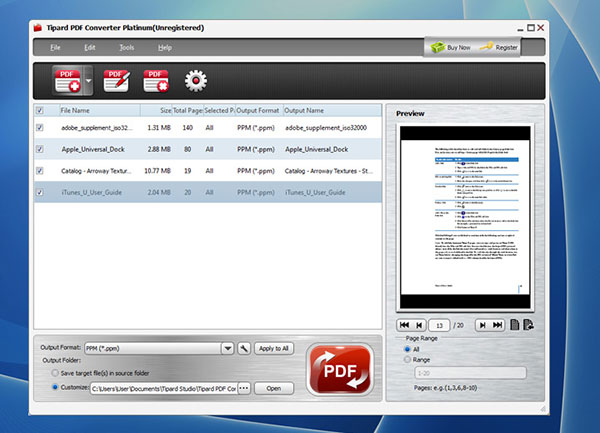
2. Sådan konverteres en PDF-fil til Word
-
Trin 1Vælg File (Felt) og importer din PDF-fil.
-
Trin 2Vælg Word Output Format nedenfor og tilpasse Output-mappe.
-
Trin 3Hit PDF big red icon udover at starte PDF til Word konvertering.
Hvis du har forskellige PDF-filer, skal konverteres til samme filformat, så klik på Apply to All-knappen øverst, for at konvertere PDF-filer til batch.
Del 3: Online PDF Converter til Konverter filer til PDF Gratis
For folk der ikke åbner og konverterer PDF-dokumenter ofte, er der også to gode online-PDF-konverterere, der erstatter Adobe PDF-konverter gratis.
1. PDF Converter
Når du først trækker Word, Excel, PowerPoint og andre filer i menuen PDF Converter, kan du automatisk få konverterede PDF-filer.
Og der er også separate PDF-konvertere, til at ændre PDF-filformat blandt Microsoft-dokumenter og billedfiler på fri måde.
PDF Converter Link: https://www.freepdfconvert.com/
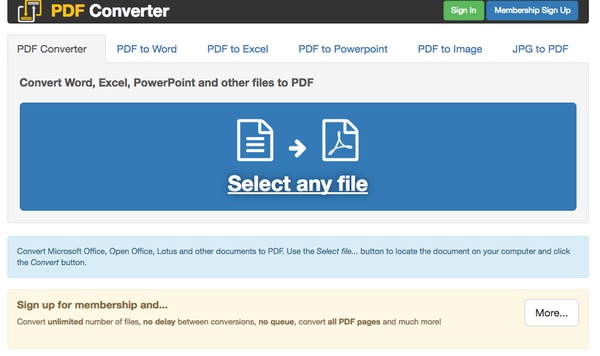
2. Online-convert.com
Online-convert.com støtter brugere til at konvertere dokumenter og billeder fra PDF-filer også. Og du kan endda konvertere websiden til PDF ved at levere webadressen. Desuden er Dropbox og Google Drive to cloud storage-programmer også tilladt. Der er valgfri indstillinger, du kan anvende til PDF-konverteringer, som er OCR og Source Language.
Online-convert.com Link: http://document.online-convert.com/convert-to-pdf
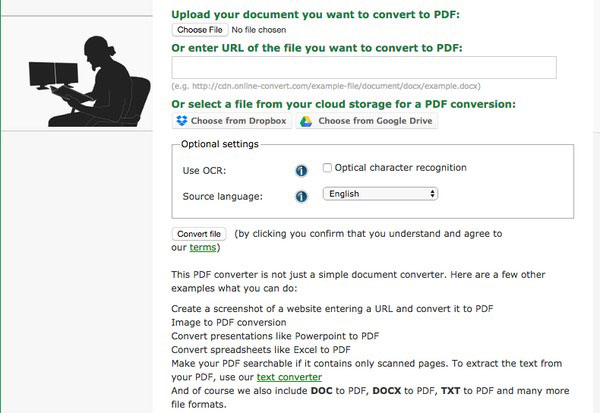
Med ovenstående Adobe PDF-konverter og dets alternativ kan både amatører og professionelle konvertere filer til PDF-filer eller fra PDF-filer, i fri eller højere standardstatus. Du kan vælge efter dine personlige behov.







